win10怎么用cmd命令进入安全模式呢,大家可能知道一般在开机的时候使用f8就可以进入系统的高级设置接着就能进入安全模式,不过有的用户们可能不知道cmd命令提示符也可以进入安全模
win10怎么用cmd命令进入安全模式呢,大家可能知道一般在开机的时候使用f8就可以进入系统的高级设置接着就能进入安全模式,不过有的用户们可能不知道cmd命令提示符也可以进入安全模式,所以这里就给用户们介绍有关这个的方法,大家参考win10用cmd命令进入安全模式方法介绍就能实现哦。
情况一:Win10能够正常启动进入系统
1、以管理员身份运行命令提示符,输入并回车运行以下命令:
bcdedit /set {default} bootmenupolicy legacy
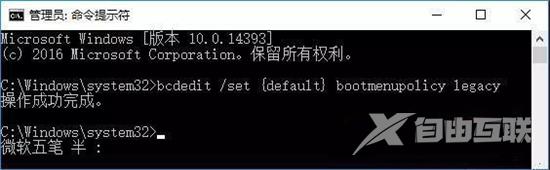
2、然后你下次开机时不停地按F8键就会显示如下图所示的高级启动选项界面,选择安全模式即可进入。

注:如果再下一次开机时按F8键失效,你可以在关闭Win10系统的快速启动 以后再运行该命令,这样以后每次开机时均有效。
情况二:Win10系统故障无法正常启动进入系统
1、可以制作Win10安装U盘或安装光盘,然后启动到如下图所示的系统安装界面。
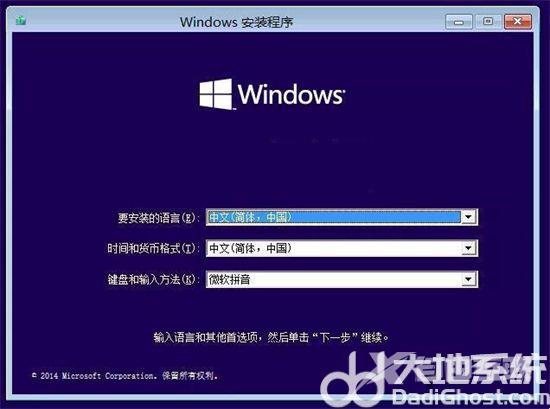
2、然后按shift+F10组合键打开命令提示符,即可运行以上命令。然后开机时按F8键即可显示包含安全模式的高级启动选项界面。
如果你想恢复Windows10原来的启动界面,只需运行以下命令即可:
bcdedit /set {default} bootmenupolicy standard
